Der Beaker-Browser ist ein "experimentelles" Next-GenWebbrowser für Mac, Linux und Windows, mit dem Benutzer nach der Installation Webseiten und Dateien hosten, herunterladen und verteilen können. Alle Daten in Beaker werden mit dem Dat P2P-Protokoll verteilt. Dieses Protokoll ist noch relativ neu, verspricht aber, es jedem zu ermöglichen, Daten online zu erstellen und zu teilen, ohne sich um den Datenschutz oder die Kosten sorgen zu müssen.
Beaker verfügt über eine hervorragende Linux-Unterstützung, und die Entwickler machen dies mit ihrer Dokumentation deutlich. In diesem Handbuch zeigen wir Ihnen, wie Sie die App auf allen gängigen Linux-Betriebssystemen zum Laufen bringen.
Ubuntu / Debian-Anweisungen
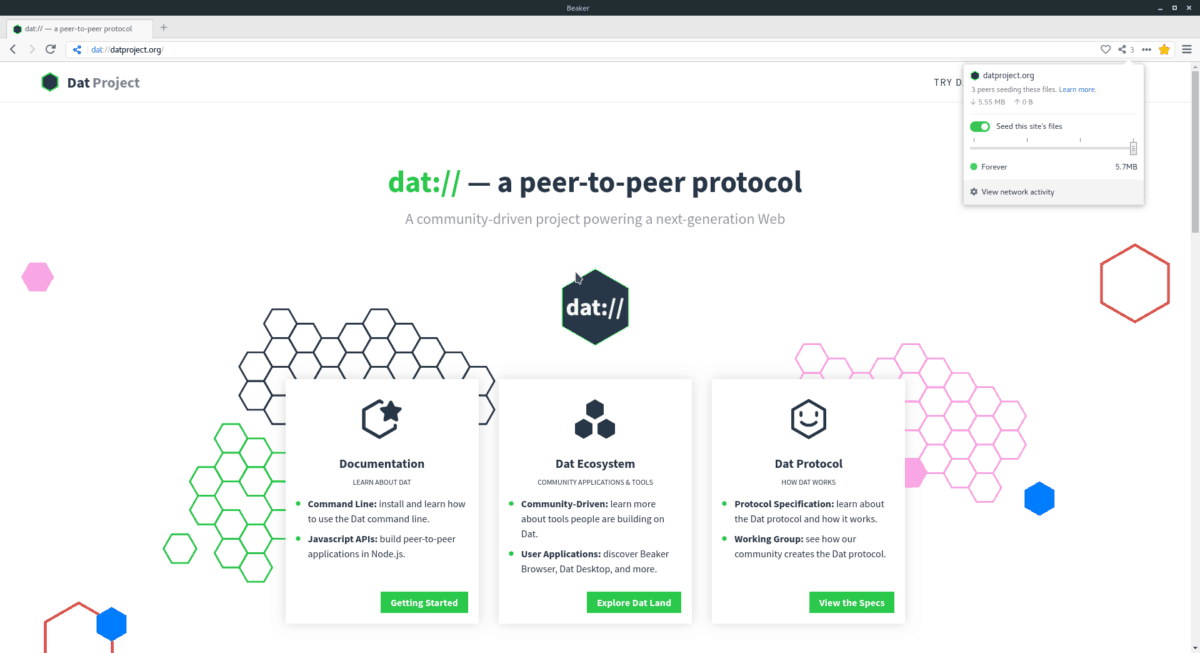
Beaker hat kein DEB-Paket zum HerunterladenDatei zum Download zur Verfügung. Wenn Sie Ubuntu oder Debian verwenden und eine native Version des Browsers ohne AppImage benötigen, müssen Sie den Quellcode kompilieren.
Das Kompilieren des Quellcodes des Beaker-Browsers ist ziemlich einfach. Es gibt nur sehr wenige Abhängigkeiten, daher funktioniert es garantiert.
Um die Abhängigkeiten auf Ubuntu oder Debian Linux zu installieren, starten Sie ein Terminalfenster, indem Sie auf drücken Strg + Alt + T oder Strg + Umschalt + T. Geben Sie dann die Befehle in das Konsolenfenster ein.
sudo apt install libtool m4 make g++ git npm
Oder führen Sie für Debian Folgendes aus:
sudo apt-get install libtool m4 make g++ git npm
Da die zum Erstellen des Beaker-Browsers erforderlichen Abhängigkeiten installiert und einsatzbereit sind, ist es an der Zeit, den Quellcode von der GitHub-Seite des Projekts herunterzuladen.
git clone https://github.com/beakerbrowser/beaker.git
Verwendung der CD Befehl, ändern Sie das Arbeitsverzeichnis Ihres Terminals aus dem Basisordner (~ /) in das neu erstellte „Becher“ -Verzeichnis.
cd ~/beaker
Verwenden Sie im neuen Code-Ordner "becher" npm install um alle notwendigen Module zu installieren.
npm install
Wenn die npm install Befehl beendet, verwenden npm run rebuild um den Code-Build-Prozess abzuschließen.
npm run rebuild
Nachdem der Code bearbeitet wurde, müssen Sie ein Startskript mit den folgenden Befehlen erstellen. Denken Sie jedoch daran, dass Sie, wenn Sie zum fünften Befehl gelangen, den Befehl bearbeiten /home/username/beaker und ändern Sie "Benutzername" in den tatsächlichen Benutzernamen Ihres Linux-PCs.
sudo -s
touch /usr/bin/beaker-browser echo "#!/bin/bash/" > /usr/bin/beaker-browser echo " " >> /usr/bin/beaker-browser echo "cd /home/username/beaker/" >> /usr/bin/beaker-browser echo " " >> /usr/bin/beaker-browser echo "npm start" >> /usr/bin/beaker-browser chmod +x /usr/bin/beaker-browser
Melden Sie sich vom Root-Benutzer ab, indem Sie den Befehl ausführen Ausfahrt Befehl. Dann benutze wget um das Symbolbild des Beaker-Browsers zu erhalten.
exit
cd ~/beaker wget https://i.imgur.com/3mCUpiH.png -O beaker.png
Erstellen Sie eine neue Desktop-Verknüpfung mit der berühren Befehl. Öffnen Sie dann Beaker.desktop mit Nano.
sudo touch /usr/share/applications/beaker-browser.desktop
sudo nano /usr/share/applications/beaker-browser.desktop
Fügen Sie den folgenden Code in den Nano-Texteditor ein. Achten Sie darauf, durchzusehen und zu finden Icon=/home/username/beaker/beaker.png und tauschen Sie "Benutzername" gegen den Benutzernamen Ihres Linux-Computers aus.
[Desktop Entry]
Name=Beaker Browser
Comment=An Experimental Peer-to-Peer Web Browser.
Exec="/usr/bin/beaker-browser" %U
Terminal=false
Type=Application
Icon=/home/username/beaker/beaker.png
GenericName=Web Browser
MimeType=text/html;text/xml;application/xhtml+xml;application/xml;application/rss+xml;application/rdf+xml;image/gif;image/jpe$
Categories=Network;
Speichern Sie die Änderungen in Nano, indem Sie auf drücken Strg + O auf der Tastatur. Dann schließen Sie Nano mit Strg + X.
Sobald Nano geschlossen ist, benutze den chmod Befehl zum Aktualisieren der Berechtigungen der Verknüpfung. Aktualisieren Sie dann die Berechtigungen der Beaker-Desktopverknüpfung mit chmod Befehl.
sudo chmod +x /usr/share/applications/beaker-browser.desktop
Mit den aktualisierten Berechtigungen können Sie den Beaker P2P-Webbrowser unter Ubuntu oder Debian starten, indem Sie im Anwendungsmenü auf dem Desktop auf "Internet" klicken.
Arch Linux Anweisungen
Wie zu erwarten, ist Beaker auf dem AUR. Wenn Sie es zum Laufen bringen möchten, müssen Sie einige Pakete installieren. Insbesondere Git und Base-Devel. Starten Sie zum Installieren dieser Pakete ein Terminalfenster. Geben Sie anschließend den folgenden Pacman-Paketbefehl ein.
sudo pacman -S git base-devel
Sobald die beiden Pakete installiert sind, laden Sie den Trizen AUR-Helfer mit dem herunter und erstellen ihn git Klon Befehl. Dadurch wird die Installation von Beaker zusammen mit den Build-Abhängigkeiten erheblich beschleunigt.
git clone https://aur.archlinux.org/trizen.git cd trizen makepkg -sri
Verwenden Sie Trizen, um das Beaker AUR-Paket zu installieren. Beachten Sie, dass bei Verwendung dieses Tools auch die erforderlichen Abhängigkeiten zur Erstellungszeit heruntergeladen und abgerufen werden.
trizen -S beaker-browser-bin
Fedora / OpenSUSE-Anweisungen
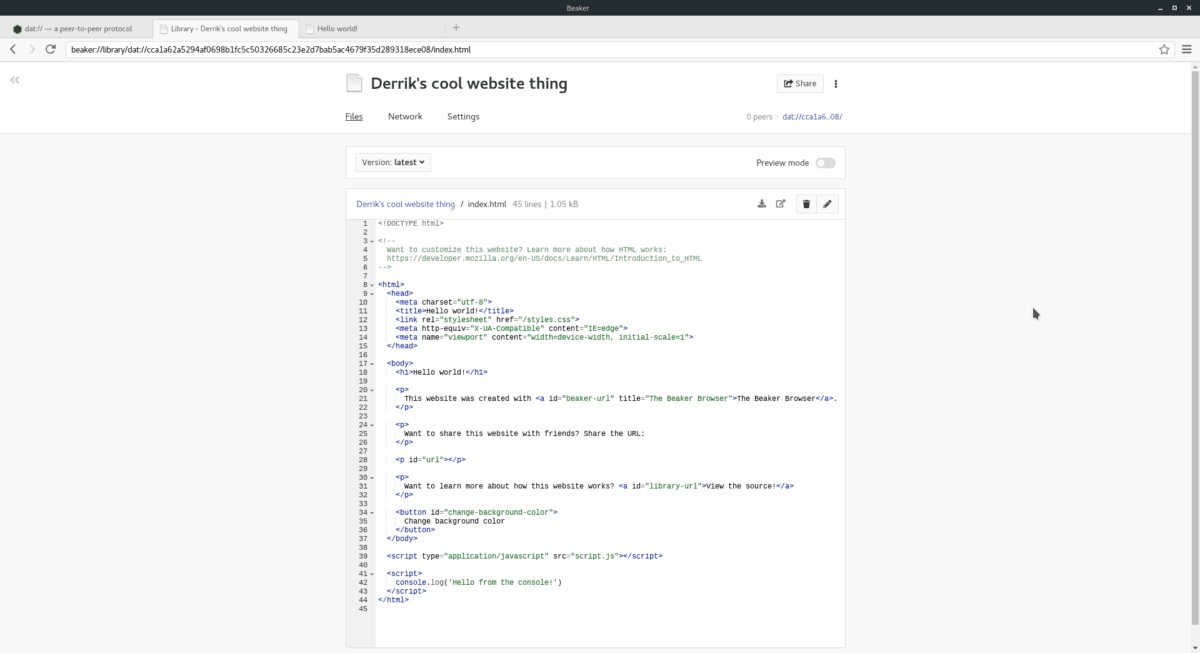
Wenn Sie Fedora- oder OpenSUSE-Benutzer sind undSie möchten den Beaker-Browser verwenden, mögen AppImage jedoch nicht. Nur wenn Sie aus dem Quellcode erstellen, können Sie dies tun. Zum Glück skizziert der Entwickler die Abhängigkeitsdateien, die Redhat-basierte Linux-Distributionsbenutzer benötigen.
Um die Abhängigkeiten zu installieren, müssen Sie eine Terminalsitzung mit dem starten Strg + Alt + T oder Strg + Umschalt + T Tastaturkombination.
Befolgen Sie nach dem Öffnen einer Terminalsitzung die Installationsanweisungen für Fedora oder OpenSUSE.
Fedora
sudo dnf install libtool m4 make gcc-c++ git npm
OpenSUSE
sudo zypper install libtool m4 make gcc-c++ npm8
Die Abhängigkeiten werden eingerichtet. Jetzt ist es an der Zeit, die Git-Klon Befehl, um die neueste Version von Beaker vom GitHub des Projekts herunterzuladen.
git clone https://github.com/beakerbrowser/beaker.git
cd ~/beaker npm install
Erstellen Sie eine Version von Beaker mit der npm run rebuild Befehl.
npm run rebuild
Als nächstes erstellen Sie ein Startskript.
Hinweis: bearbeiten /home/username/beaker in der fünften Zeile darunter und ändern Sie sie in den Benutzernamen des Computers, auf dem Sie Beaker verwenden.
su -
touch /usr/bin/beaker-browser echo "#!/bin/bash/" > /usr/bin/beaker-browser echo " " >> /usr/bin/beaker-browser echo "cd /home/username/beaker/" >> /usr/bin/beaker-browser echo " " >> /usr/bin/beaker-browser echo "npm start" >> /usr/bin/beaker-browser chmod +x /usr/bin/beaker-browser
Beenden Sie den Root-Benutzer mit der Taste Ausfahrt Befehl.
exit
Laden Sie die Symboldatei mit in den Ordner ~ / beaker herunter wget.
cd ~/beaker wget https://i.imgur.com/3mCUpiH.png -O beaker.png
Verwenden Sie die berühren befehle und erstelle eine neue Beaker-Verknüpfung.
sudo touch /usr/share/applications/beaker-browser.desktop
Öffne die Datei in Nano.
sudo nano /usr/share/applications/beaker-browser.desktop
Fügen Sie den folgenden Code in Nano ein.
Hinweis: finden Icon=/home/username/beaker/beaker.png und ändern Sie "Benutzername" in den Benutzernamen Ihres Linux-PCs.
[Desktop Entry]
Name=Beaker Browser
Comment=An Experimental Peer-to-Peer Web Browser.
Exec="/usr/bin/beaker-browser" %U
Terminal=false
Type=Application
Icon=/home/username/beaker/beaker.png
GenericName=Web Browser
MimeType=text/html;text/xml;application/xhtml+xml;application/xml;application/rss+xml;application/rdf+xml;image/gif;image/jpe$
Categories=Network;
Speichern Sie die Änderungen in Nano, indem Sie auf drücken Strg + O und beenden Sie den Editor mit Strg + X. Aktualisieren Sie dann die Berechtigungen der Beaker-Desktopverknüpfung mit chmod Befehl.
sudo chmod +x /usr/share/applications/beaker-browser.desktop
Wenn die Berechtigungen korrekt aktualisiert wurden, können Sie den Beaker-Browser starten, indem Sie den Abschnitt "Internet" im App-Menü öffnen.
AppImage Anweisungen
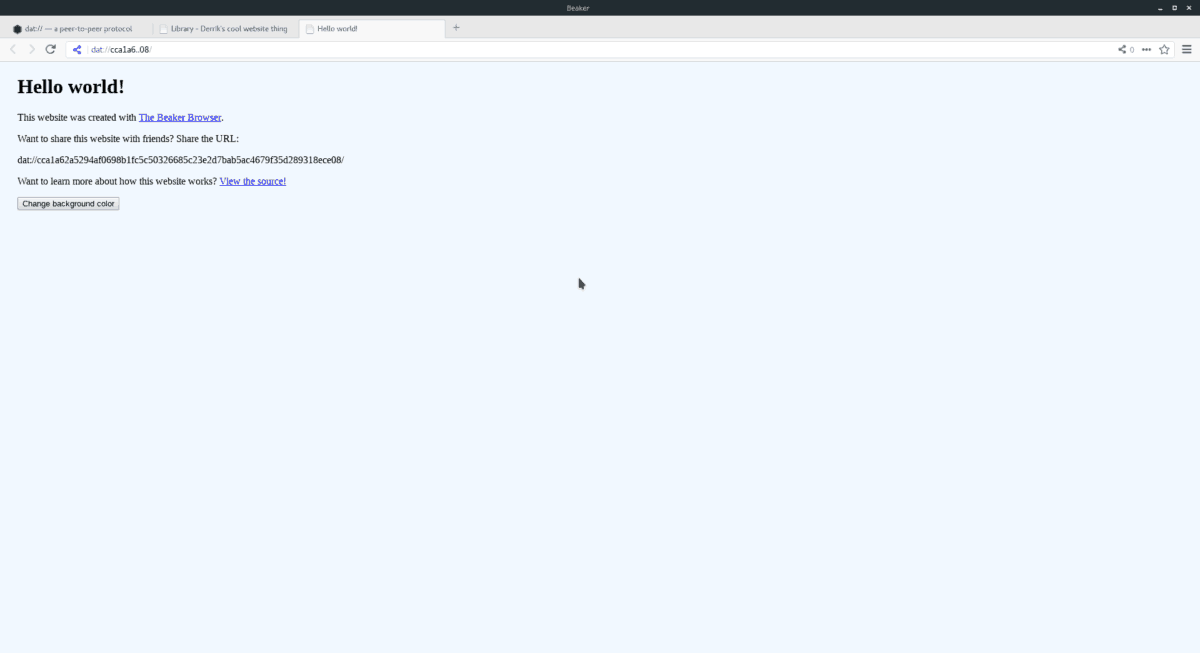
Zumindest die bevorzugte Art, Becherglas zu verwendenlaut entwickler geht das über die appimage datei auf deren website. Es ist verständlich, warum Benutzer ihr Programm auf diese Weise herunterladen sollen. AppImages macht das Kompilieren des Codes überflüssig. Starten Sie ein Terminalfenster, um die AppImage-Version in den Händen zu halten. Verwenden Sie dann den Befehl wget, um die Datei herunterzuladen.
wget https://github.com/beakerbrowser/beaker/releases/download/0.8.2/beaker-browser-0.8.2-x86_64.AppImage
Verschieben Sie die Beaker AppImage-Datei in einen neuen Ordner „AppImages“, um ein versehentliches Löschen zu verhindern.
mkdir -p ~/AppImages mv beaker-browser-0.8.2-x86_64.AppImage ~/AppImages
Aktualisieren Sie die Berechtigungen der AppImage-Version mit chmod.
sudo chmod +x ~/AppImages/beaker-browser-0.8.2-x86_64.AppImage
Starten Sie das Programm zum ersten Mal mit den folgenden Befehlen.
cd ~/AppImages ./beaker-browser-0.8.2-x86_64.AppImage
Wählen Sie in der angezeigten Eingabeaufforderung die Option "Ja" aus, damit das Dialogfeld "AppImage" eine neue Desktop-Verknüpfung erstellen kann. Kehren Sie dann zum Terminal zurück und drücken Sie Strg + C um es zu schließen. Von nun an sollten Sie in der Lage sein, "Beaker" zu starten, indem Sie im App-Menü auf "Internet" klicken.













Bemerkungen